Geospatiaalisten ohjausobjektien lisääminen pohjaan perustuviin sovelluksiisi
Lisää pohjaan perustuviin sovelluksiisi vuorovaikutteisia karttoja, joissa on dynaaminen reititys ja osoitehaku, käyttämällä geospatiaalisia ohjausobjekteja.
Käytä seuraavia valmiita ohjausobjekteja geospatiaalisille sovelluksille:
Kartta-ohjausobjekti sisältää oletusarvoisesti rajoitetut ominaisuudet. Voit ottaa käyttöön Kartta-ohjausobjektin lisäominaisuudet ja Osoitesyöte-ohjausobjektin tuen ottamalla täyden tuen käyttöön Power Platform -hallintakeskuksessa. Lisätietoja tietojen käytöstä rajoitetussa ja täydellisessä tuessa on sivun alareunassa olevassa taulukossa.
Täyden tuen edellytykset
Ennen kuin voit käyttää geospatiaalisia ominaisuuksia sovelluksissasi, Power Platform -järjestelmänvalvojasi täytyy suorittaa muutama tehtävä:
- Ota geospatiaaliset ominaisuudet käyttöön Power Platform -hallintakeskuksesta ympäristölle, jota aiot käyttää. Geospatiaalisilla ominaisuuksilla on omat palveluehtonsa, jotka järjestelmänvalvojasi täytyy lukea ja hyväksyä.
- Varmista, etteivät ympäristöjen tietojen menetyksen estämiskäytännöt estä geospatiaalisia ohjausobjekteja.
Tärkeä
Geospatiaaliset ohjausobjektit eivät ole käytettävissä Power Apps US Government -sovelluksessa.
Geospatiaalisten ominaisuuksien ottaminen käyttöön ympäristössä
Jos sinulla ei ole Power Platform -hallintakeskuksen hallintaoikeuksia, pyydä järjestelmänvalvojaasi ottamaan geospatiaaliset ominaisuudet käyttöön puolestasi. Voit poistaa geospatiaaliset ominaisuudet käytöstä myös näiden vaiheiden mukaisesti.
Valitse Ympäristöt-välilehdestä sovelluksille haluamasi ympäristö ja valitse sitten Asetukset.
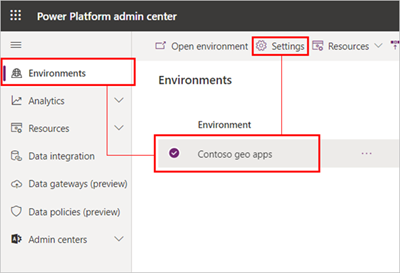
Laajenna Tuote ja valitse sitten Toiminnot.
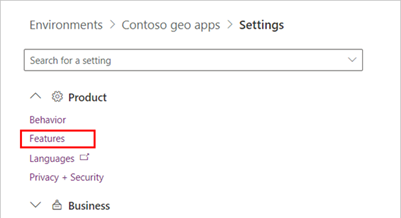
Ota Kartta- ja osoitepalvelut -kohdassa Täysi-vaihtoehto käyttöön. Tämän osan valitsimien avulla voit vastaavasti ottaa käyttöön ja poistaa käytöstä rajoitetun tuen.
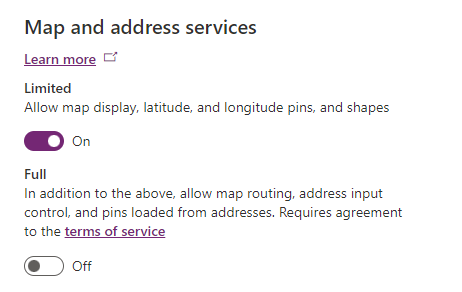
Lue palveluehdot. Valitse Hyväksyn palveluehdot ja valitse sitten Ota käyttöön.
Tärkeä
Palveluehdot täytyy hyväksyä ennen kuin voit käyttää kaikkia geospatiaalisia ominaisuuksia sovelluksissasi.
Kartoitusominaisuudet tarjoaa kolmas osapuoli. Microsoft jakaa palvelulle osoite- ja sijaintikyselyt, mutta ei asiakkaiden tai käyttäjien nimiä. Pyynnöt lähetetään turvallisesti HTTPS-yhteyden kautta eikä niitä paljasteta julkisesti Internetissä.
Valitse Tallenna.
Ympäristön tietojen menetyksen estämiskäytäntöjen tarkasteleminen
Geospatiaaliset ohjausobjektit käyttävät spatiaalisten palveluiden yhdistintä karttaruutujen noutamiseen ja maantieteellisten koordinaattien osoitteiden hakemiseen. Power Platform -järjestelmänvalvojasi täytyy varmistaa, että tätä yhdistintä koskevat tietojen menetyksen estämiskäytännöt eivät ole ristiriidassa ohjausobjekteihin vaikuttavien käytäntöjen kanssa. Lisätietoja Power Platformin tietojen menetyksen estämiskäytännöistä.
Tietoturvassa ja tietosuojassa huomioitavia seikkoja
Power Apps ei linkitä hakukyselyjä käyttäjään tai vuokraajaan TomTomin kanssa jaettaessa, eikä jaettuja hakukyselyjä voi käyttää yksittäisten henkilöiden tai vuokraajien tunnistamiseen.
Azure-kartat ei tallenna lähetettyjä pyyntötietoja. Lisätietoja Azure-karttojen vaatimustenmukaisuudesta on kohdassa Azuren yleinen vaatimustenmukaisuus
TomTomin ja Azure-karttojen välillä lähetetyt pyynnöt eivät näy julkisessa internetissä.
Geospatiaalisilla ohjausobjektilla luotavien sovellusten ja Azure-karttojen välillä lähetyt pyynnöt lähetään HTTPS-yhteydellä.
Seuraavassa taulukossa käsitellään käyttäjätietoja, joita Power Apps lähettää Azure-karttoihin, Bing Mapsiin ja TomTomiin, kun täysi tuki on käytössä:
Ohjausobjekti Ominaisuus Tiedot Tarkoitus Lähetetty Azure-karttoihin Lähetetty Bing Mapsiin Lähetetty TomTomiin Lähetetyt käyttäjätunnukset tai seurantatiedot Käytössä täydessä tuessa Käytössä rajoitetussa tuessa Map Näytä karttaruudut Karttanäkymän ja sen ympäristön koordinaatit Karttaruutujen näyttäminen karttanäkymässä. Kyllä Ei Kyllä Ei Kyllä Kyllä Map Näytä koordinaattien kiinnitykset ja muodot Kiinnityksen ja muodon koordinaatit Toiminto ei edellytä koordinaattitietojen lähettämistä. Ei Ei Ei Ei Kyllä Kyllä Map Näytä nastat ja reittipisteet Nastojen ja reittipisteiden osoitteet Osoitteiden muuttaminen pituus- ja leveysastekoordinaateiksi ja niiden näyttäminen kartassa. Ei Kyllä Kyllä Ei Kyllä Ei Map Näytä reitit Reittipisteen koordinaatit Reittipisteiden välisten reittien laskeminen. Kyllä Ei Kyllä Ei Kyllä Ei Osoitesyöte Osoitehaku Osoitteen hakukyselyn merkkijono Osoitehaun tulosten näyttäminen. Ei Kyllä Kyllä Ei Kyllä Ei Osoitesyöte Osoitehaku Laitteen nykyisen sijainti Osoitehaun tulosten sijoittaminen laitesijainnin ympärille. Ei Kyllä Kyllä Ei Kyllä Ei
Seuraavat vaiheet
Lisää ohjausobjektit sovelluksiisi:
- Sijaintitietojen visualisointi ja tulkinta Interaktiivinen kartta -ohjausobjektin avulla.
- Näet dynaamisia osoite-ehdotuksia, kun kirjoitat tekstiä ja Osoitesyöte-ohjausobjekti on käytössä.
Katso myös
Osoitesyöte- ja Kartta-ohjausobjekteja sisältävän sovelluksen luominen
Huomautus
Voitko kertoa meille dokumentaatiota koskevan kielimäärityksesi? Vastaa lyhyeen kyselyyn. (Huomaa, että tämä kysely on englanninkielinen.)
Kyselyyn vastaaminen kestää noin seitsemän minuuttia. Henkilökohtaisia tietoja ei kerätä (tietosuojatiedot).